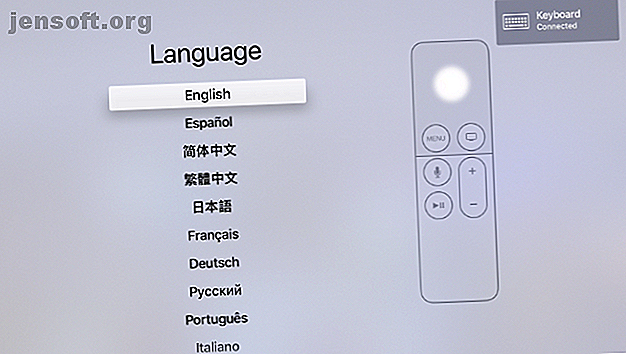
रिमोट के बिना ऐप्पल टीवी कैसे सेट अप और उपयोग करें
विज्ञापन
सिरी रिमोट Apple टीवी के बारे में सबसे अच्छी चीजों में से एक है। यह उपयोगकर्ताओं को स्ट्रीमिंग डिवाइस को जल्दी और आसानी से नेविगेट करने की अनुमति देता है और यहां तक कि एक विशेष मूवी या टीवी शो देखने के लिए कई अलग-अलग कार्यों को पूरा करने के लिए व्यक्तिगत सहायक सिरी का उपयोग करता है।
जबकि रिमोट आसानी से एक हाथ में फिट हो जाता है, लेकिन इसका छोटा आकार सोफे के नीचे खो जाने के लिए महंगा डिवाइस होने का खतरा बनाता है, या कहीं और समान रूप से कष्टप्रद होता है।
हालांकि, अच्छी खबर यह है कि आपको अपने Apple टीवी का उपयोग करने के लिए रिमोट कंट्रोल की आवश्यकता नहीं है। इस लेख में, हम आपको आपके Apple TV को नियंत्रित करने के लिए कई वैकल्पिक तरीके दिखा रहे हैं।
रिमोट के बिना ऐप्पल टीवी कैसे सेट करें
यदि आपने सिरी रिमोट खो दिया है, या सेटअप के दौरान अपने Apple टीवी के साथ बातचीत करने के लिए सिर्फ एक अलग तरीके की तलाश कर रहे हैं, तो चयन करने के लिए एक और विकल्प है।
आप आसानी से सिर्फ एक ब्लूटूथ कीबोर्ड के साथ अपना Apple टीवी सेट कर सकते हैं। यहाँ सभी बजटों के लिए वायरलेस चूहों और कीबोर्ड के लिए हमारे सबसे अच्छे पिक में से कुछ हैं। सभी बजटों के लिए 6 सर्वश्रेष्ठ वायरलेस माउस और कीबोर्ड Combos और सभी बजटों के लिए 6 सर्वश्रेष्ठ वायरलेस माउस और कीबोर्ड Combos ये वायरलेस कीबोर्ड और माउस combos आपको काम करने और / या करने में मदद करेंगे। अपने डेस्क पर अतिरिक्त अव्यवस्था से निपटने के लिए बिना खेलें। अधिक पढ़ें ।
पहली बार एक नया ऐप्पल टीवी सेट करते समय, या फ़ैक्टरी रीसेट करने के बाद, स्क्रीन पर पहली स्क्रीन शुरू होने तक प्रतीक्षा करें।
जब वह स्क्रीन दिखाई दे, तो Apple टीवी के पास एक ब्लूटूथ कीबोर्ड रखें और इसे युग्मन मोड में रखें। कुछ मामलों में, Apple टीवी स्क्रीन पर एक कोड दिखाई देगा जिसे आप कीबोर्ड पर दर्ज कर सकते हैं। यह युग्मन प्रक्रिया को पूरा करता है।

एक कीबोर्ड प्रतीक स्क्रीन पर फ्लैश करेगा ताकि यह पुष्टि हो सके कि कीबोर्ड उपयोग के लिए तैयार है। चयन करने के लिए स्क्रीन और Enter बटन के चारों ओर जाने के लिए तीर कुंजियों का उपयोग करें। भाषा और देश का चयन करने के बाद, एक और स्क्रीन है जो आपको सिरी का उपयोग करने और सिरी रिमोट पर श्रुतलेख का चयन करने की अनुमति देता है।
इसके बाद, आप यह चुन सकते हैं कि कीबोर्ड का उपयोग करके या iOS डिवाइस के साथ स्वचालित रूप से वाई-फाई और ऐप्पल आईडी की जानकारी को मैन्युअल रूप से दर्ज करना है या नहीं। यदि आपके पास हाथ करने के लिए एक iPhone या iPad है, तो iOS डिवाइस विकल्प का उपयोग करें। इससे लंबे वाई-फाई पासवर्ड और ऐप्पल आईडी की जानकारी दर्ज करने की कोशिश में लगने वाले समय और ऊर्जा की बचत होगी।
एक बार जब यह पूरा हो जाता है, तो पासवर्ड, स्थान सेवाओं, स्क्रीनसेवर, एनालिटिक्स और बहुत कुछ करने की आवश्यकता के बारे में कुछ और स्क्रीन होती हैं। उन के माध्यम से जाने के बाद, सेटअप पूरा हो गया है, और आप होम स्क्रीन देखेंगे।
रिमोट के बिना एप्पल टीवी का उपयोग कैसे करें
एक बार सेटअप पूरा हो जाने पर, आप अभी भी रिमोट के बिना पूरे Apple टीवी अनुभव का आनंद ले सकते हैं। आपको केवल एक iPhone या iPad की आवश्यकता होगी।
सेट होने के बाद, और यदि आपका iPhone या iPad iOS 12 या उसके बाद चल रहा है, तो एक नियंत्रण केंद्र विजेट है जो स्ट्रीमिंग डिवाइस को नियंत्रित कर सकता है। हमने पूर्व में iPhone और iPad पर नियंत्रण केंद्र का उपयोग कैसे करें, iPhone और iPad पर iOS 11 के अनुकूलन योग्य नियंत्रण केंद्र का उपयोग कैसे करें, iPhone और iPad पर iOS 11 के अनुकूलन योग्य नियंत्रण केंद्र का उपयोग कैसे करें, यह जानने के लिए कि एयरड्रॉप को कैसे अक्षम करें, नाइट शिफ्ट सक्षम करें या बदलें। उस गाने के लिए AirPlay आउटपुट जिसे आप सुन रहे हैं? हम आपको दिखाएंगे कि कैसे। अधिक पढ़ें ।
नियंत्रण केंद्र में Apple टीवी जोड़ दिए जाने के बाद, आइकन को शुरू करने के लिए टैप करें। सुनिश्चित करें कि आप उसी वाई-फाई नेटवर्क पर हैं। आपको Apple टीवी स्क्रीन पर दिखाई देने वाले iPhone या iPad पर चार अंकों का कोड दर्ज करना पड़ सकता है।
विजेट के शीर्ष पर, आप चुनेंगे कि यदि घर में एक से अधिक Apple स्ट्रीमिंग डिवाइस हैं, तो एप्पल टीवी को क्या नियंत्रित करना है। आप iOS के लिए समर्पित रिमोट ऐप के साथ ऐप्पल टीवी को भी नियंत्रित कर सकते हैं।
यदि आप दूरस्थ रूप से अपने Apple टीवी को नियंत्रित करने के बारे में अधिक जानकारी प्राप्त करना चाहते हैं, तो हमने पहले एक लेख प्रकाशित किया है जिसमें बताया गया है कि iPhone या iPad के साथ अपने Apple टीवी को कैसे नियंत्रित किया जाए और iPhone या iPad के साथ अपने Apple टीवी को कैसे नियंत्रित किया जाए। एक iPhone या iPad के साथ आपका Apple टीवी आपको अपने Apple TV के रिमोट की आवश्यकता नहीं है क्योंकि आपका iPhone यह सब कर सकता है। यहां बताया गया है कि अपने iPhone को रिमोट कंट्रोल के रूप में कैसे उपयोग किया जाए। अधिक पढ़ें ।
रिमोट के बिना एप्पल टीवी कैसे चालू करें
यदि आपका Apple TV एक निश्चित समय के बाद बेकार रह जाता है, तो यह स्वतः ही सो जाएगा। यह एक बड़ा मुद्दा बनता है अगर आपने सिरी रिमोट खो दिया है तो आपका Apple टीवी रिमोट खो गया है? कैसे बदलें यह आपका Apple टीवी रिमोट खो गया है? इसे कैसे बदलें अपने ऐप्पल टीवी रिमोट को खो दिया? हम आपको दिखाएंगे कि अपने फोन के साथ ऐप्पल टीवी को कैसे नियंत्रित किया जाए, और सबसे अच्छा ऐप्पल टीवी रिमोट रिप्लेसमेंट। और पढ़ें जैसे कि आपको आमतौर पर ऐप्पल टीवी को जगाने के लिए एक बटन दबाने या टच सतह पर क्लिक करने की आवश्यकता होती है।
प्रयास करने का पहला चरण (यदि आपके पास रिमोट नहीं है) रिमोट ऐप या ऐप्पल टीवी कंट्रोल सेंटर विजेट का उपयोग करना है। बस वर्चुअल कंट्रोल क्षेत्र को दबाएं और देखें कि क्या यह एपल टीवी को जगाएगा।
यदि वह काम नहीं करता है, तो डिवाइस के साथ कुछ अन्य प्रकार की समस्या हो सकती है। जिस स्थिति में कार्रवाई का सबसे अच्छा कोर्स आपके ऐप्पल टीवी के पीछे से पावर कॉर्ड को निकालना है और फिर इसे बिजली की आपूर्ति में वापस रखना है। यह आपके Apple टीवी को पूरी तरह से रिबूट करेगा, और फिर आपको इसे iPhone या iPad के साथ आसानी से नियंत्रित करने में सक्षम होना चाहिए।
जिसमें से बोलते हुए, सबसे अच्छा टीवी रिमोट ऐप्स देखें Android और iPhone के लिए सर्वश्रेष्ठ टीवी रिमोट ऐप्स Android और iPhone के लिए सर्वश्रेष्ठ टीवी रिमोट ऐप्स अपने स्मार्टफोन का उपयोग करके अपने टीवी को नियंत्रित करने के लिए, आपको बस अपने Android के लिए इन टीवी रिमोट ऐप्स में से एक की आवश्यकता है या iPhone। अपने अन्य उपकरणों के लिए और भी पढ़ें।
एक Apple टीवी पर एक और रिमोट का उपयोग करना

एक अन्य नियंत्रण विकल्प तीसरे पक्ष के रिमोट का उपयोग करना है। आप बस कुछ ही चरणों में एप्पल टीवी के साथ एक सेट कर सकते हैं।
यहाँ चरण-दर-चरण प्रक्रिया है:
- ऐप्पल टीवी और सेटिंग्स पर जाएं ।
- रिमोट और डिवाइस का चयन करें और फिर रिमोट जानें ।
- प्रक्रिया शुरू करने के लिए स्टार्ट बटन को हिट करें ।
- नए रिमोट को पकड़ो और सुनिश्चित करें कि एप्पल टीवी को इंगित किया गया है।
- स्क्रीन पर कई अलग-अलग संकेत होंगे जो आपको नए रिमोट पर संबंधित बटन को दबाने की आवश्यकता होगी। उनमें से कुछ में दिशात्मक बटन, चयन और मेनू शामिल होंगे। नए रिमोट को सीखने में मदद करने के लिए Apple टीवी के लिए, आपको बटन दबाए रखना होगा जब तक कि स्क्रीन पर प्रगति बार पूरा न हो जाए।
- उसके पूरा होने के बाद, आप रिमोट को बेहतर पहचानने में मदद करने के लिए एक कस्टम नाम भी जोड़ सकते हैं।
- फिर आप अपने ऐप्पल टीवी को प्ले, पॉज़, फास्ट फॉरवर्ड, और अन्य रिमोट पर रिवाइंड बटन सीखने में मदद करने के लिए सेट अप प्लेबैक बटन का चयन कर सकते हैं।
Apple टीवी से दूरस्थ जानकारी को हटाना भी आसान है। बस सेटिंग्स में जाएं और फिर रिमोट और डिवाइसेस चुनें । रिमोट का नाम चुनें, और अगली स्क्रीन पर, डिलीट रिमोट को हिट करें ।
नोट करने के लिए और अधिक एप्पल टीवी टिप्स
यदि आपने अपना सिरी रिमोट खो दिया है, या केवल छोटे डिवाइस का उपयोग करने का आनंद नहीं लेते हैं, तो Apple के स्ट्रीमिंग डिवाइस को नियंत्रित करने और सेट करने के लिए कई अन्य विकल्प हैं। चाहे आपके पास एक ब्लूटूथ कीबोर्ड, आईओएस डिवाइस, या अन्य सार्वभौमिक रिमोट हो, आपको ऐप्पल टीवी का आनंद लेने में सक्षम होना चाहिए और यह सब पेश करना होगा। Apple आर्केड सदस्यता के साथ, आप अपने Apple टीवी पर गेम भी खेल सकते हैं!
और यदि आप स्ट्रीमिंग वीडियो डिवाइस के बारे में अधिक जानकारी प्राप्त करना चाहते हैं, तो अपने ऐप्पल टीवी 10 से अधिक से अधिक प्राप्त करने के लिए हमारे सुझावों पर एक नज़र डालें। अपने ऐप्पल टीवी के सबसे अधिक 10 से अधिक टिप्स प्राप्त करें। आपके Apple TV में Apple TV है? अपने Apple TV से अधिक पाने के लिए आपको इन शीर्ष ट्रिक्स को जानना चाहिए। अधिक पढ़ें ।
इसके बारे में अधिक जानें: Apple TV, हार्डवेयर टिप्स, रिमोट कंट्रोल, सिरी।

